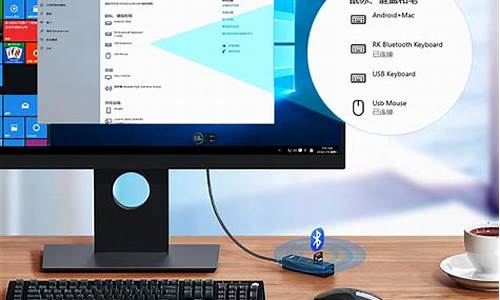更新完系统硬盘没了,电脑系统更新后硬盘丢失
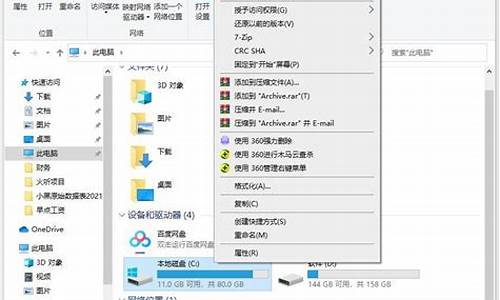
方法一:BIOS设置
1、按下开机键,然后不停的点击BIOS启动热键,不停的主板按键不同,在开机品牌logo界面下方一般会有显示,也可以尝试F2、F12、ESC、Del这几个按键进入BIOS。
进入BIOS左右方向键切换至configuration(电脑配置项),找到SATA Controller Mode(硬盘模式)。
重装系统后找不到硬盘怎么办?
2、将硬盘模式改为AHCI,按下F10保存更改进入PE即可正常安装系统。
此方法适用于重装win10系统时找不到硬盘,是win10原版镜像没有raid模式驱动导致。
方法二:更新驱动,初始化磁盘
1、右击此电脑,选择管理。
2、打开计算机管理后,点击左侧的设备管理器,查看磁盘驱动有没有安装,尝试进行更新一下驱动。
3、如果驱动安装正确的话就点击左侧的磁盘管理。
重装系统后找不到硬盘怎么办?
4、如果有未初始化的硬盘,就会自动弹出初始化的提示,总容量小于或等于2TB的硬盘,分区表可以选择MBR。大于2T的可以选择gpt分区形式,不过要注意BIOS是uefi引导模式。选择好后点击确定,再进行分区就可以正常使用啦。
电脑重装系统后所有的硬盘分区都不见了,这中间影响的原因有很多,建议按照以下操作查看。
1、点击开始运行(输入diskmgmt.msc)确定或者回车;
2、在弹出的“磁盘管理器”窗口,可以看到,原来只有C盘还有盘符符号,其它磁盘的盘符符号都不见了
3、看下别的磁盘是否有盘符号,没有的话就添加下
4、如果是有盘符的话 但是看不到磁盘 建议重启下电脑,或者重装下磁盘驱动。
如果数据丢失,可以利用数据恢复软件扫描对应的磁盘。目前嗨格式有数据恢复软件和技术工程师服务。
打开电脑,在浏览器中搜索并且下载安装“嗨格式数据恢复大师”,支持电脑上误删的各种数据类型。
在恢复的时候,要保证我们丢失数据的C盘没有被其它数据所覆盖或替代,如果数据被覆盖的话,那么也就无法找回丢失的数据。
嗨格式是一款专家级数据恢复软件、支持误删文件恢复、回收站清空文件恢复、U盘、硬盘、SD卡、储存卡等各类存储设备数据恢复、同时支持恢复数据预览、深度扫描恢复等功能、操作简单、恢复成功率高、可免费下载试用扫描。
声明:本站所有文章资源内容,如无特殊说明或标注,均为采集网络资源。如若本站内容侵犯了原著者的合法权益,可联系本站删除。